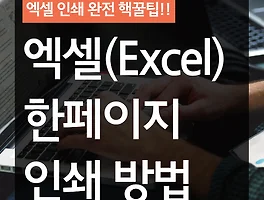액셀 작업을 하다보면 같은 작업을 반복적으로 수행해야 하는 상황이 많이 있다. 이럴 때는 마우스로 일일히 작업하기보다는 키보드 단축키를 활용한 작업이 훨씬 빠르고 효율적인 경우가 많다. 엑셀에는 우리가 모르는 수많은 단축키가 있는데, 그 중 오늘은 엑셀 행삽입 단축키를 알아보도록 하자.
엑셀 행삽입 단축키 방법1
먼저, 아래와 같이 엑셀 작업을 한 문서를 불러온다.
8이 써져있는 셀을 클릭하고, Ctrl + Shift + + 를 눌러보자.
Ctrl + Shift + + 단축키를 누르게 되면 위와 같이 삽입 팝업창이 뜬다. 여기서 단축키를 R을 누르고 엔터를 누르게 되면 행 삽입이 되고, C를 누르고 엔터를 누르게 되면 열 삽입이 된다. 만약 셀을 아래로밀기를 선택하면 어떻게 될까? 한번 해보았더니..
이렇듯 C열에서만 셀이 한칸 더 생기게 된다.
여기까지 정리하면 다음과 같다.
◇ 행 삽입 단축키 방법 1
① 엑셀 행 삽입을 원하는 셀에 마우스 커서를 클릭한다.
② Ctrl + Shift + + 단축키를 누른다.
③ 다음 각 키를 누르고 엔터를 친다.
I + 엔터 = 셀을 오른쪽으로 밀기
D + 엔터 = 셀을 왼쪽으로 밀기
R + 엔터 = 행삽입 단축키
C + 엔터 = 열삽입 단축키
엑셀 행삽입 단축키 방법2
위의 방법보다 한단계 더 빠른 방법도 있다. 이번에는 행 삽입 단축키와 열 삽입 단축키를 같이 알아보자.
엑셀에서 Ctrl + Space 를 누르면 아래와 같이 열 전체가 선택된다.
이 상태에서 Ctrl + Shift + + 를 누르면 아래와 같이 열삽입이 되면서, 기존의 열은 오른쪽으로 한칸 밀리게 된다.
여기서 다시 Ctrl + Shift + - 를 누르면 새로 생성된 열이 삭제된다.
마찬가지로, 행삽입도 이런 식으로 가능한데, 이번에는 Shift + Space를 눌러보자. 아래와 같이 6번째 행 전체가 선택된다.
이 상태에서 Ctrl + Shift + + 를 누르면 아래와 같이 행삽입이 되면서 기존의 행은 아래로 한칸 밀린다.
마찬가지로, Ctrl + Shift + - 를 누르면 행삭제 단축키가 된다.
정리하면 다음과 같다!
◇ 행 삽입 단축키 방법 2
① 원하는 셀을 클릭하고 아래 단축키를 누른다.
Ctrl + Space : 열 전체 선택
Shift + Space : 행 전체 선택
② 아래 단축키를 눌러서 행,열 삽입 및 삭제를 한다.
Ctrl + Shift + + : 행, 열 삽입 단축키
Ctrl + Shift + - : 행, 열 삭제 단축키
오늘은 간단히 엑셀 행 삽입 및 열삽입 단축키에 대해 알아보았다. 아주 간단하니 본 포스팅을 보면서 쉽게 따라하실 수 있을 것이다. 엑셀로 고생하시는 여러분들께 자그맣게나마 도움이 되었으면 좋겠다. 오늘의 포스팅 끝.
'IT정보 > 엑셀' 카테고리의 다른 글
| 엑셀 찾기 바꾸기 단축키 확인 (0) | 2017.11.02 |
|---|---|
| 엑셀 중복값 제거 방법 완벽정리 (0) | 2017.10.31 |
| 엑셀 자동저장 폴더 위치 설정방법 (0) | 2017.10.14 |
| 엑셀 한페이지 인쇄 방법 완벽 정리 (0) | 2017.08.30 |